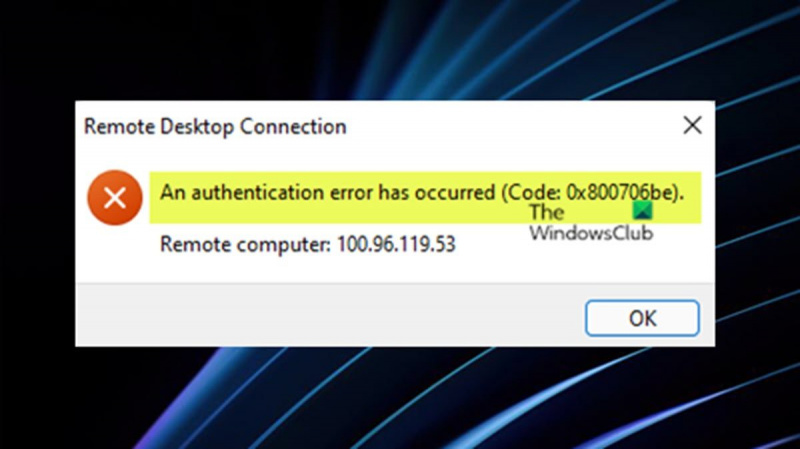حدث خطأ في المصادقة. يحدث هذا الخطأ عادةً بسبب مشكلة في اتصال الشبكة أو في الشبكة نفسها. هناك بعض الأشياء التي يمكنك محاولة القيام بها لإصلاح هذا الخطأ: - تحقق من اتصال الشبكة وتأكد من أنه يعمل بشكل صحيح. - حاول إعادة تشغيل جهاز الكمبيوتر الخاص بك وحاول مرة أخرى. - إذا كنت تستخدم VPN ، فتأكد من أنك تستخدم إعدادات خادم وعميل VPN الصحيحين. - تحقق مع مسؤول الشبكة لمعرفة ما إذا كان بإمكانهم مساعدتك في استكشاف هذه المشكلة وإصلاحها.
يقوم بعض مستخدمي أجهزة الكمبيوتر التي تعمل بنظام Windows 11/10 بالإبلاغ عن تلقيهم رسالة خطأ. حدث خطأ في المصادقة مع رمز الخطأ 0x800706be عند محاولة الاتصال بالكمبيوتر المضيف عبر سطح المكتب البعيد. يقدم هذا المنشور الحلول الأكثر قابلية للتطبيق لهذه المشكلة.

اتصال سطح المكتب البعيد
حدث خطأ في المصادقة (الرمز: 0x800706be).
حاسب يستخدم عن بعد:<имя_компьютера или IP-адрес>
حدث خطأ في المصادقة (الرمز: 0x800706be)
إذا تلقيت خطأ مع رسالة الخطأ التالية والرمز حدث خطأ في المصادقة (الرمز: 0x800706be) عندما تحاول الاتصال بجهاز كمبيوتر بعيد يعمل بنظام Windows من كمبيوتر عميل يعمل بنظام Windows 11 ، يمكنك تطبيق الحلول / الحلول الموصى بها أدناه لحل المشكلة.
- قائمة التحقق الأولية
- قم بتنزيل تطبيق Microsoft Remote Desktop واستخدامه.
- تمكين واستخدام سطح المكتب البعيد بدون كلمة مرور
- مسح بيانات الاعتماد في مدير الاعتماد
- تعطيل الاتصال بسطح المكتب البعيد باستخدام مصادقة مستوى الشبكة.
دعنا نلقي نظرة مفصلة على هذه الحلول / الحلول.
يقرأ : يتعذر على سطح المكتب البعيد الاتصال بكمبيوتر بعيد في Windows
1] قائمة التحقق الأولية
حدث خطأ في المصادقة (الرمز: 0x800706be) ، مما يشير إلى أن المشكلة تتعلق بخطأ في المصادقة. لذلك ، نقترح عليك إكمال المهام من قائمة التحقق الأولية هذه ، والتي تعد بمثابة حل أساسي لاستكشاف الأخطاء وإصلاحها للأسباب الجذرية الأكثر شيوعًا للمشكلة التي تواجهها على جهاز الكمبيوتر الخاص بك. بعد الانتهاء من كل مهمة ، تحقق مما إذا كان بإمكانك الاتصال عن بُعد دون مشاكل.
- قم بتحديث Windows إلى أحدث إصدار . في أغلب الأحيان ، يمكن حل المشكلات التي قد تواجهها مع جهاز الكمبيوتر الخاص بك ببساطة عن طريق تحديث Windows إلى أحدث إصدار / إصدار. يمكن أن تمنع التحديثات مشكلات الأمان ، وتحسن توافق البرنامج وميزاته ، وعادةً ما تصلح الأخطاء الموجودة في الإصدارات السابقة من نظام التشغيل.
- قم بتشغيل SFC Scan . بالإضافة إلى وجود إصدارات قديمة من Windows مثبتة على جهاز الكمبيوتر الخاص بك ، فإن ملفات النظام التالفة هي المصدر الرئيسي لمشاكل الكمبيوتر. لذلك ، إذا كنت تواجه مشكلات وكان نظامك محدثًا ، فيمكنك إجراء فحص SFC للتحقق من سلامة ملفات نظام Windows عن طريق فحص جميع ملفات النظام المحمية واستبدال الملفات التالفة بنسخة مخبأة موجودة في مجلد مضغوط. إذا فشل فحص SFC في المرة الأولى ، فيمكنك تشغيل فحص DISM وإعادة تشغيل فحص SFC عند الانتهاء.
- قم بإجراء استعادة النظام . إذا تم تمكين هذه الميزة على نظامك ، فإن ميزة استعادة النظام تكون مفيدة عند إجراء تغييرات على نظامك ، والتي قد تتضمن أيضًا تثبيت تحديث نظام جديد يبدو أنه كسر بعض جوانب وظائف نظام التشغيل ، خاصة إذا كنت تأكد من أن كل شيء كان يعمل بشكل جيد قبل التحديث.
- قم بإنشاء حساب مستخدم جديد . يمكن أن يكون حساب المستخدم التالف ، والذي يمكن أن يكون ناتجًا عن عدة أسباب ، بما في ذلك الإغلاق غير الطبيعي أو غير المتوقع لجهاز Windows 11/10 ، هو السبب المحتمل للمشكلة التي تواجهها. في هذه الحالة ، للتحقق مما إذا كانت لديك مشكلة ، تحتاج إلى إنشاء حساب مستخدم جديد وتسجيل الدخول إلى الحساب الجديد. إذا لم تتكرر المشكلة ، يمكنك إصلاح ملف تعريف المستخدم التالف ومعرفة ما إذا كان قد تم حل المشكلة. إذا لم يكن كذلك ، فانتقل فقط إلى حساب المستخدم الجديد الذي قمت بإنشائه.
- قم بإلغاء تحديد جميع الخيارات وأعد تمكين كل خيار حسب الحاجة. . بالنسبة إلى المشكلة المعنية ، ورد أن هذه الحيلة قد نجحت مع بعض مستخدمي أجهزة الكمبيوتر المتأثرين. عند بدء تشغيل Remote Desktop Client ، انقر فوق الرمز إظهار الخيارات القائمة المنسدلة ، ثم امسح جميع الخيارات في عام و عرض و الموارد المحلية ، و خبرة نوافذ التبويب. بعد ذلك ، قم بالاتصال بالكمبيوتر البعيد وبمجرد الانتهاء من إنشاء جلسة عمل بعيدة ، يمكنك إعادة تمكين كل هذه الخيارات أو تمكينها حسب الحاجة.
يقرأ : حدث خطأ في مصادقة RDP ، الوظيفة المطلوبة غير مدعومة
2] قم بتنزيل تطبيق Microsoft Remote Desktop واستخدامه.
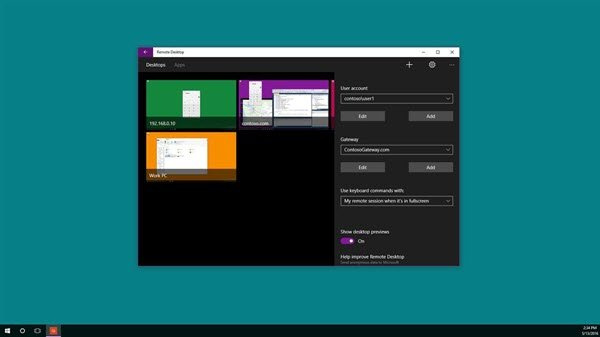
يعد هذا حلًا بديلًا أكثر من كونه حلاً يتطلب منك تنزيل تطبيق Microsoft Remote Desktop واستخدامه من Microsoft Store بدلاً من استخدام عميل Remote Desktop المدمج (mstsc.exe). على الرغم من أن هذا يعمل مع غالبية مستخدمي الكمبيوتر المتأثرين ، فقد أبلغوا أن التطبيق يحتوي على ميزات قليلة جدًا وأن استخدام التطبيق ليس حلاً للاستخدام اليومي الكامل ، أو إذا كان ملء الشاشة بدون شريط مهام النظام المحلي / العميل مطلوبًا. على أي حال ، يجب عليك تجربته وإذا لم تجد التطبيق مناسبًا أو أنه لا يعمل من أجلك ، يمكنك استخدام أي من أفضل برامج سطح المكتب البعيد المجانية لنظام التشغيل Windows 11/10 أو الانتقال إلى التالي حل.
3] تمكين واستخدام سطح المكتب البعيد بدون كلمة مرور
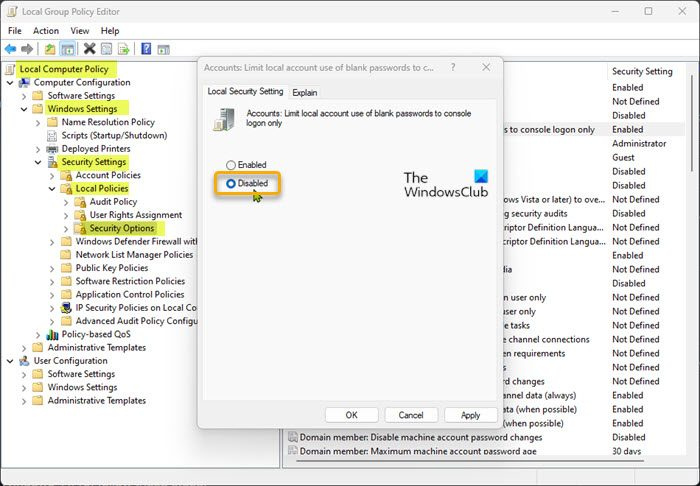
بشكل افتراضي ، يحتاج مستخدمو الكمبيوتر الشخصي إلى تعيين كلمة مرور للوصول إلى ميزة سطح المكتب البعيد المضمنة في نظام التشغيل Windows واستخدامها. لأن الخطأ محل التركيز هو خطأ مصادقة RDP ، والذي ربما يكون سببه محاولة الاتصال وتسجيل الدخول عن بُعد عبر بروتوكول سطح المكتب البعيد (RDP) باستخدام حساب مستخدم بدون تعيين كلمة مرور أو اسم مستخدم بكلمة مرور فارغة (فارغة) . . على أي حال ، لديك خياران لحل المشكلة:
- لأسباب أمنية ، قم بتعيين كلمة مرور لحساب المستخدم الذي يتطلب تسجيل الدخول عن بُعد إلى الكمبيوتر عبر سطح المكتب البعيد.
- إذا كنت غير قادر أو غير قادر على تعيين كلمة مرور لحساب مستخدم ، يمكنك اتباع التعليمات الواردة في الدليل لأي من الطرق ، ما مدى سهولة تمكين واستخدام سطح المكتب البعيد بدون كلمة مرور .
4] مسح أوراق الاعتماد في مدير الاعتماد.
يسمح لك مدير الاعتماد بعرض وحذف بيانات اعتماد تسجيل الدخول المحفوظة لمواقع الويب والتطبيقات المتصلة والشبكات. من الناحية المثالية ، يجب ألا تحذف بيانات الاعتماد المحفوظة. ومع ذلك ، تمامًا مثل أي بيانات مخزنة مؤقتًا على جهاز الكمبيوتر الخاص بك ، يمكن أن تتلف بيانات الاعتماد المخزنة مؤقتًا بسهولة أو تفشل ببساطة دون سبب ، مما يؤدي إلى مشكلة المصادقة التي تواجهها حاليًا. في هذه الحالة ، يصبح من الضروري مسح جميع بيانات الاعتماد في مدير بيانات الاعتماد الذي ستتم إزالة بياناتك منه وستبدأ مرة أخرى من نقطة الصفر ، مما سيعيد ذاكرة التخزين المؤقت لبيانات الاعتماد إلى حالتها الأصلية.
يقرأ : خطأ في إدخال بيانات اعتماد الشبكة في Windows
عميل facebook messenger
5] تعطيل الاتصال بسطح المكتب البعيد مع مصادقة مستوى الشبكة
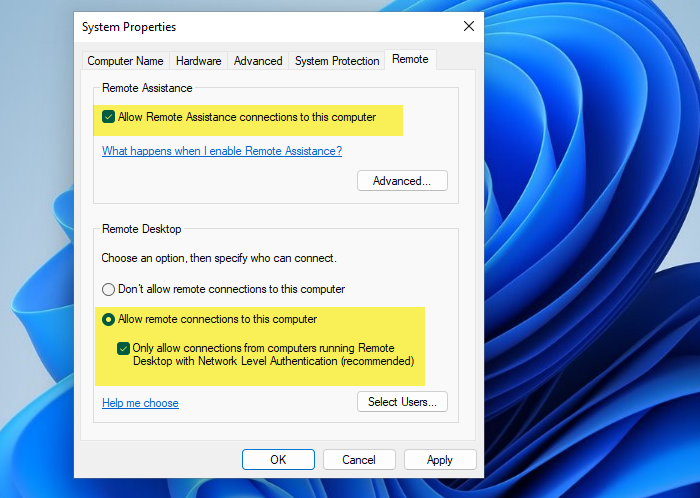
مصادقة مستوى الشبكة (NLA) هي إحدى ميزات خدمات سطح المكتب البعيد (خادم RDP) أو اتصال سطح المكتب البعيد (RDP Client) التي تتطلب من المستخدم المتصل المصادقة على نفسه قبل إنشاء جلسة مع الخادم. هذه الميزة مطلوبة لاتصالات RDP الآمنة لأن NLA هي الطريقة التي يصادق بها Windows عملاء وخوادم سطح المكتب البعيد قبل إرسال بيانات الاعتماد الخاصة بك إلى الكمبيوتر البعيد.
نظرًا لأنك 'تثق' في الجهاز المضيف الذي تحاول الاتصال به ، يمكنك تعطيل اتصال سطح المكتب البعيد باستخدام مصادقة مستوى الشبكة على الجهاز الهدف عن طريق القيام بما يلي:
- يفتح لوحة التحكم .
- يختار الأمن والنظام .
- انقر الآن السماح بالوصول عن بعد .
- اذهب إلى بعيد فاتورة غير مدفوعة
- يفحص السماح باتصالات المساعدة عن بعد لهذا الكمبيوتر خيار.
- في قسم سطح المكتب البعيد من الصفحة ، حدد زر الاختيار لـ السماح للاتصالات عن بعد لهذا حاسوب خيار.
- الآن قم بإلغاء التحديد السماح فقط بالاتصالات من أجهزة الكمبيوتر التي تعمل بنظام سطح المكتب البعيد باستخدام مصادقة مستوى الشبكة (موصى به) خيار.
- انقر يتقدم > بخير لحفظ التغييرات.
يقرأ : لا يمكن الاتصال بخادم RDS بعد إعادة تشغيل الخادم أو Windows Update
أتمنى أن يساعدك هذا!
قد تهمك هذه المنشورات ذات رموز الخطأ المشابهة :
- إصلاح الخطأ 0x800706BE لـ Windows Update أو Xbox أو الطابعة
- أخطاء معايرة تشخيص الكلام 0x80004003 أو 0x800706BE
- تعذر بدء تشغيل الكاميرا ، الخطأ 0xa00f4246 (0x800706BE) في Windows
ماذا يعني رمز الخطأ 0x800706be؟
من المعروف أن رمز الخطأ 0x800706be يحدث مع أحداث مختلفة. سيعتمد إصلاح الخطأ بنجاح على المثيل الذي واجهت فيه رمز الخطأ. على الأرجح ستحصل على رمز الخطأ هذا بسبب مشكلة في ملف النظام. هذا خطأ عام يشير إلى ملف نظام تم تكوينه بشكل خاطئ أو تالف.
هل يجب علي تعطيل استدعاء الإجراء البعيد؟
تعتمد العديد من إجراءات نظام التشغيل Windows على خدمة RPC. توصي Microsoft بعدم تعطيل خدمة RPC. بشكل افتراضي ، يستخدم RPC نطاق المنفذ من 1024 إلى 5000 لتخصيص المنافذ لنقاط النهاية.